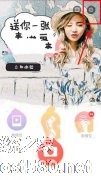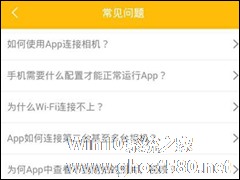-
如何使用无他相机APP中的瘦脸特效 使用无他相机APP中的瘦脸特效具体教程
- 时间:2024-04-30 10:31:10
大家好,今天Win10系统之家小编给大家分享「如何使用无他相机APP中的瘦脸特效 使用无他相机APP中的瘦脸特效具体教程」的知识,如果能碰巧解决你现在面临的问题,记得收藏本站或分享给你的好友们哟~,现在开始吧!
如何使用无他相机app中的瘦脸特效?无他相机app是一款美颜拍照软件,很多用户使用它将自己的照片修饰的美美哒。那么,想要使用无他相机app中的瘦脸特效,具体该怎么操作?下面就是使用无他相机app中瘦脸特效的具体教程,一起了解一下。

1、打开无他相机,在主页下方点击“自拍”功能,打开了拍摄页面后再来进行特效的添加。
2、然后从右下角点击“美颜”的功能,大家就可以打开列表设置瘦脸的特效了。

3、从美颜列表里找到“瘦脸”特效后,点击即可完成设置。
上面就是使用无他相机app中瘦脸特效的具体教程,是不是非常简单?更多相关教程,请继续关注系统之家。
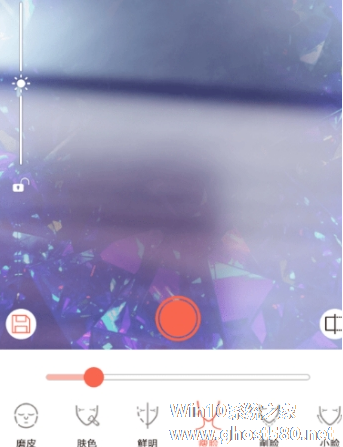
按照上文讲解的无他相机APP中使用瘦脸特效拍照的具体操作流程,你们就可以拍出瘦瘦的自己了!
以上就是关于「如何使用无他相机APP中的瘦脸特效 使用无他相机APP中的瘦脸特效具体教程」的全部内容,本文讲解到这里啦,希望对大家有所帮助。如果你还想了解更多这方面的信息,记得收藏关注本站~
本文*来②源Win10系统之家Www.gHost580.nEt!
相关文章
-

如何使用无他相机APP中的瘦脸特效 使用无他相机APP中的瘦脸特效具体教程
如何使用无他相机app中的瘦脸特效?无他相机app是一款美颜拍照软件,很多用户使用它将自己的照片修饰的美美哒。那么,想要使用无他相机app中的瘦脸特效,具体该怎么操作?下面就是使用无他相机app中瘦脸特效的具体教程,一起了解一下。
1、打开无他相机,在主页下方点击“自拍”功能,打开了拍摄页面后再来进行特效的添加。
2、然后从右下角点击“美颜”的功能,大家就可以... -

柚子相机app如何添加特效?喜欢拍照的小伙伴,应该都知道柚子相机app。想要在柚子相机app中添加特效,但是很多新用户不知道怎么添加。下面就是柚子相机app添加特效的教程,一起来看一下。
1、在柚子相机主界面中,点击右下方的“图片管理”按钮;
2、在“选择相册”中选择需要处理的图片;
-
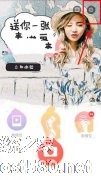
如何删除无他相机中已下载的特效 删除无他相机中已下载的特效的图文教程
如何删除无他相机中已下载的特效?无他相机是一个拍照软件,用户可以使用其拍摄好看的照片。在无他相机中下载了特效,想要将其删除。下面就是删除无他相机中已下载的特效的图文教程,一起来看一下。
1、打开软件,点击右上角【齿轮】图案,然后点击【已下载内容管理】;(如下图)
2、点击需删除的特效,再点击右下角的【删除】,... -
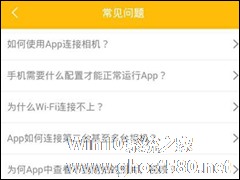
得图相机APP怎么使用?得图相机APP是款手机相机软件,得图相机APP能够为你提供强大的全景拍摄功能,很多新用户还不知道如何使用得图相机APP,下面小编就和大家分享下得图相机APP使用教程。
相机APP使用教程:
1、点击左上角(如上图),可直接登录。
2、登录方式可选择:微信、微博、QQ。
注:得图网的账号与得图相机的账号是同步的,可...